如何将win10输入法的语言栏悬浮在桌面上
今天给大家介绍一下如何将win10输入法的语言栏悬浮于桌面上的具体操作步骤。
1. 首先打开电脑,进入桌面,如图,可以看到语言栏默认是在任务栏上面的。
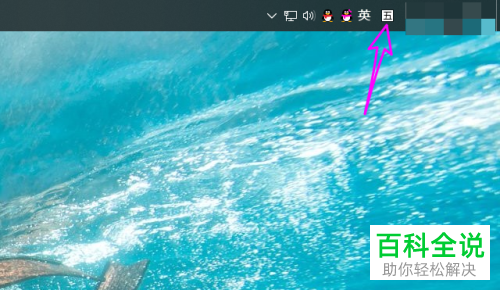
2. 按键盘上的【WIN i】组合键,进入Windows 设置页面,选择【设备】选项,打开。
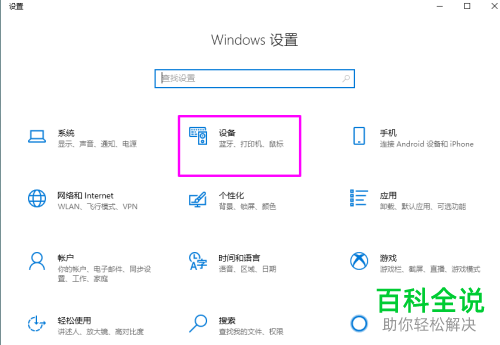
3. 进入设备设置页面后,点击左侧的【输入】选项,在右侧的打开的输入设置下,选择【高级键盘设置】选项,点击。
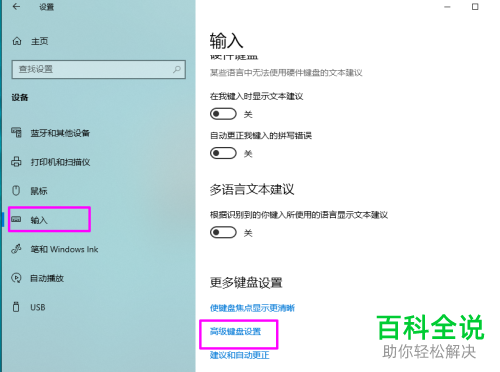
4. 在打开的高级键盘设置页面,找到【使用桌面语言栏】的选项,勾选上,然后点击下方的【语言栏选项】。

5. 如图,在弹出的【文本服务和输入语言】窗口中,在【悬浮于桌面】前面打上勾。最后点击底部的确定按钮即可完成操作。
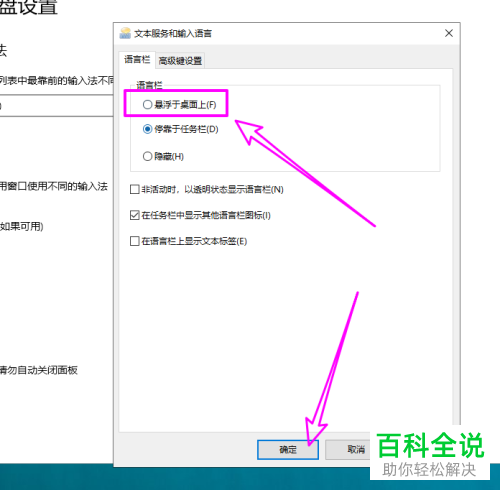
6. 如图,输入法的语言栏就悬浮于桌面上了。
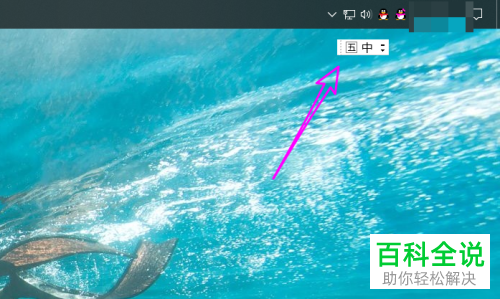
以上就是如何将win10输入法的语言栏悬浮于桌面上的具体操作步骤。
赞 (0)

